Come vedere Play RSI
Un tuo amico che vive in Svizzera ti ha appena informato che sui canali di RSI, l'emittente pubblica che trasmette sul territorio svizzero, è andato in onda un programma che potrebbe interessarti e che, adesso, puoi rivedere sul portale Play RSI. Hai dunque provato a usare il servizio in questione ma, complice un po' di inesperienza con i dispositivi tecnologici, tutti i tuoi tentativi di riuscirci, non hanno dato l'esito sperato.
Le cose stanno così, dico bene? Allora lasciati dire che sei capitato nel posto giusto al momento giusto! Con la guida di oggi, infatti, ti spiegherò come vedere Play RSI fornendoti tutte le indicazioni per rivedere i programmi di tuo interesse. Oltre a elencarti le limitazioni relative alla fruizione di alcuni contenuti fuori dal territorio svizzero, troverai la procedura dettagliata per guardare i contenuti disponibili su Play RSI da computer, tramite browser, e da smartphone e tablet, scaricando l'app ufficiale del servizio.
Come dici? È proprio quello che volevi sapere? Allora non indugiare oltre e approfondisci subito l'argomento! Coraggio: mettiti bello comodo, ritagliati cinque minuti di tempo libero da dedicare alla lettura dei prossimi paragrafi e segui attentamente le indicazioni che sto per darti. Provando a mettere in pratica le mie “dritte” sul dispositivo di tuo interesse, ti assicuro che riuscirai a trovare e vedere tutti i contenuti andati in onda su RSI. Buona lettura e, soprattutto, buona visione!
Indice
Informazioni preliminari

Prima di entrare nel vivo di questo tutorial e spiegarti come vedere Play RSI, la piattaforma ufficiale sviluppata da RSI (Radiotelevisione svizzera di lingua italiana), potrebbe esserti utile conoscere quali sono le limitazioni relative all'utilizzo del servizio in questione al di fuori dai confini svizzeri.
Così come altri portali di questo genere (es. RaiPlay in Italia), anche Play RSI è accessibile all'estero ma non permette la visione in diretta streaming dei canali LA1 e LA2 e, per motivi legati ai diritti di diffusione, la riproduzione di contenuti non prodotti da RSI, come molti eventi sportivi, film e serie TV.
Inoltre, sempre per questioni legali, devi sapere che alcuni contenuti rimangono disponibili nel catalogo on demand di RSI solo per 7 giorni. Dopo tale lasso di tempo, vengono rimossi e non sono più disponibili per la fruizione.
Chiarito ciò, se ti trovi in Italia e ti stai chiedendo quali dei contenuti disponibili su Play RSI puoi guardare senza limitazioni, devi sapere che sono fruibili i programmi Info notte, Falò, Filo diretto, Il giardino di Albert, Il gioco del mondo, Rompiscatole, Segni dei tempi, Storie, Tempi moderni, Turné, La Cavia, Zerovero e molti altri ancora.
Inoltre, è possibile guardare tutte le edizioni del Telegiornale (compreso quello nella lingua dei segni) e delle previsioni del meteo, accedere a vecchie produzioni RSI, come le puntate del programma Cuochi d'artificio o della serie Boxershorts: uomini si nasce, e guardare gli highlight delle partite del campionato di calcio svizzero.
La fruizione di Play RSI da computer è consigliata sui browser Google Chrome, Mozilla Firefox, Apple Safari e Microsoft Edge aggiornati alle ultime versioni, ma la piattaforma funziona anche su tanti altri browser. I contenuti sono in risoluzione HD (720p), se la larghezza di banda della connessione e il processore del dispositivo utilizzato lo consentono.
Come vedere Play RSI da computer
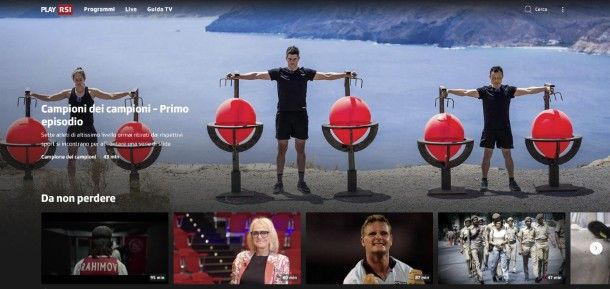
Se la tua intenzione è vedere Play RSI da computer, tutto quello che devi fare è collegarti al sito ufficiale del portale in questione tramite browser, individuare il contenuto che intendi guardare e avviarne la riproduzione.
Per procedere, avvia dunque il browser installato sul tuo computer (es. Chrome, Safari, Firefox), collegati alla Home page di Play RSI e, se lo preferisci, individua un contenuto da guardare all'interno della pagina stessa, organizzata similmente alle schermate principali delle più importanti piattaforme di streaming. Per guardare un contenuto, basta cliccarci sopra e premere sul pulsante Play (l'icona circolare con la freccia rivolta verso destra presente al centro del lettore video).
In alternativa, puoi trovare un contenuto da guardare partendo dalla voce Categorie, sotto la quale puoi scegliere una categoria di tuo interesse tra Info, Sport, Film, Serie TV, Kids, Documentari, Musica, Intrattenimento, Archivi, Lingua dei segni e Audiodescrizioni.
Un'ulteriore possibilità per muoverti al meglio della piattaforma è scegliere dal menu in alto se accedere a tutti i programmi cliccando su Programmi, se trovare una diretta da guardare cliccando su Live oppure se visualizzare il palinsesto di oggi o di un giorno differente cliccando su Guida TV. Oppure puoi cercare qualcosa di specifico cliccando sulla lente di ingrandimento in alto a destra, digitando una parola chiave e premendo il tasto Invio, quindi cliccando il risultato desiderato.
Se procedi dalla sezione Programmi del menu in alto, dalla sezione A-Z puoi trovare tutti i programmi in ordine alfabetico, o puoi spostarti tra le categorie presenti in alto proprio accanto a questa sezione. C'è anche una barra di ricerca tramite la quale cercare un programma specifico.
Dalla sezione Live puoi guardare le dirette, mentre dalla sezione Guida TV puoi guardare tutti i programmi e gli altri contenuti presenti nel palinsesto giornaliero e dei giorni precedenti alla data odierna. In quanto ai giorni successivi, puoi visualizzare la programmazione ma non puoi guardare i contenuti che non sono ancora andati in onda.
A qualunque sezione tu acceda, una volta individuato un contenuto, ti basta premere sempre il pulsante Play al centro del lettore video per avviarne la riproduzione.
Come dici? Nel tentativo di avviare uno specifico contenuto o accedere alla sezione Live di Play RSI (per la visione in diretta dei canali LA1 e LA2) visualizzi il messaggio “Per motivi legali questo video è disponibile solo all'interno della Svizzera”? Come indicato nei paragrafi iniziali di questa guida, significa che tali contenuti sono accessibili solo in territorio svizzero.
Una volta aperto un contenuto riproducibile al di fuori della Svizzera, il lettore video ti metterà a disposizione diverse funzionalità. Accanto al pulsante per avviare e mettere in pausa la riproduzione, posizionato in basso a sinistra, c'è anche il pulsante per la regolazione del volume: per usarlo basta posizionarci sopra il cursore del mouse e regolare il volume trascinando il cursore della barra visualizzata.
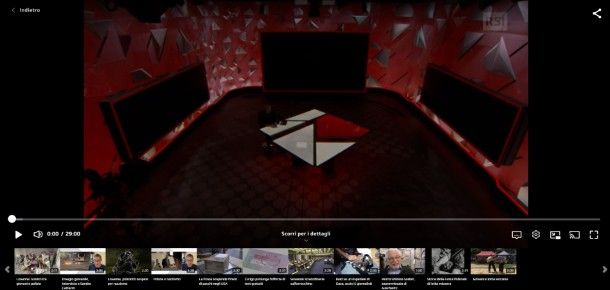
Se clicchi sull'icona dell'ingranaggio sulla parte in basso a destra, puoi attivare e disattivare la funzionalità di Auto play per riprodurre automaticamente i contenuti, il Play continuo per continuare a riprodurre altri contenuti dopo il termine di un video, e regolare la velocità di riproduzione cliccando su Normal: è possibile rallentare il video a 0.5x o 0.75x, oppure velocizzare il video a 1.25x, 1.5x e 2x.
Accanto all'ingranaggio c'è il pulsante Picture-in-Picture, il quale se cliccato trasforma il lettore video in una mini finestra sempre in primo piano, visualizzabile anche da altre pagine del browser o mentre si utilizzano altri programmi. Per uscire dalla modalità Picture-in-Picture (il rettangolo con la freccia obliqua), basta posizionare il cursore sulla mini finestra e fare clic su Torna alla scheda.
Accanto a quest'ultima funzionalità, se si utilizza il browser Chrome c'è il pulsante Play su Chromecast (il rettangolo con l'onda simile al Wi-Fi), il quale consente di trasmettere il contenuto su dispositivi come smart TV, smart display, Chromecast e set-top box. A tal proposito, potrebbe esserti utile la mia guida su come funziona Chromecast.
In basso a destra nel lettore video c'è anche il pulsante per riprodurre il contenuto a schermo intero (l'icona del quadrato). Infine, in alto a destra c'è il pulsante Condividi (l'icona del link), il quale serve per inviare il contenuto oppure il link alla pagina del sito su Facebook, X, LinkedIn, WhatsApp o via e-mail. Tramite questa opzione puoi anche cliccare su Copia link per copiare il collegamento oppure Embed se desideri integrarlo tramite codice in un sito Web.
Sulla parte in basso a destra del lettore video, in caso di disponibilità di sottotitoli per il video in questione, viene visualizzata anche l'icona del fumetto con i tre puntini orizzontali dentro: se la clicchi e poi premi su Italiano, puoi attivare i sottotitoli, mentre cliccando su una delle tre icone con la lettera A puoi impostare le dimensioni dei sottotitoli.
Nella pagina di un contenuto, puoi cliccare sul pulsante Da guardare dopo per aggiungerlo alla lista dei contenuti da guardare dopo, mentre nella pagina di un programma o delle categorie puoi fare clic sull'icona della stellina per aggiungere ai preferiti. Puoi accedere alle tue liste cliccando sull'icona dei tre puntini verticali in alto a destra e poi su I miei video.
Infine, ti segnalo che tramite Play RSI è possibile anche accedere alla sezione delle radio che consente di riprodurre in diretta i canali radiofonici dell'emittente svizzera (RSI Rete Uno, RSI Rete Due e RSI Rete Tre), riascoltare le puntate dei programmi già andati in onda e accedere all'elenco completo dei podcast disponibili, senza alcuna limitazione.
Se, dunque, la tua intenzione è anche ascoltare Play RSI, non devi far altro che fare clic sull'icona dei tre puntini verticali in alto a destra, premere su Audio, scegliere il canale radiofonico di tuo interesse e cliccare sul pulsante Play del lettore audio (se la riproduzione non parte automaticamente), per avviarne la riproduzione.
Accedendo alle sezioni Programmi e Tematiche, o alla barra di ricerca accessibile dal pulsante Cerca in alto a sinistra, puoi cercare uno specifico programma e ascoltare le puntate che preferisci o i podcast disponibili. Puoi muoverti tra le varie categorie di contenuti anche cliccando sul pulsante Menu, collocato sempre in alto a sinistra.
Come vedere Play RSI da smartphone e tablet
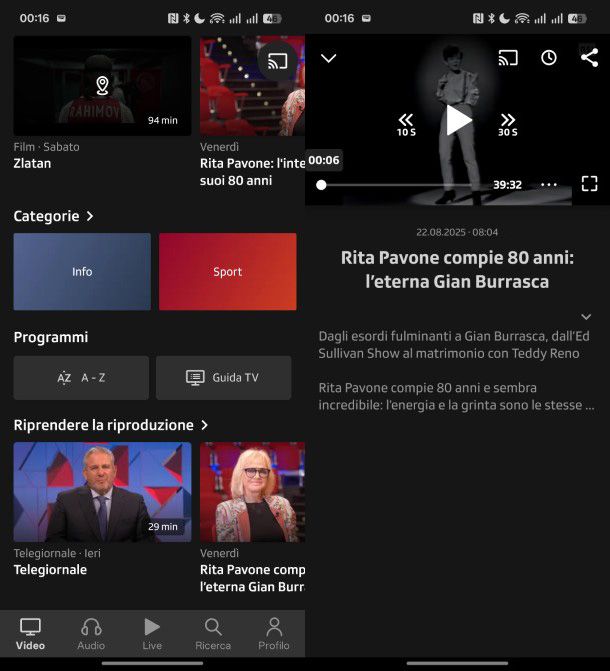
Se ti stai chiedendo se è possibile vedere Play RSI da smartphone e tablet, sarai contento di sapere che puoi farlo utilizzando l'app gratuita per dispositivi Android e iPhone/iPad. Anche in questo caso, per motivi legali, fuori dalla Svizzera, non è possibile accedere alla visione in diretta dei canali LA1 e LA2 e riprodurre quei contenuti per i quali RSI non ha i diritti di diffusione all'estero.
Dopo aver scaricato l'app Play RSI dal Play Store o dall'App Store, avviala facendo tap sulla sua icona (la scritta Play RSI bianca su sfondo rosso). Nella schermata principale, ossia la sezione Video, è semplice individuare i contenuti che si possono guardare anche al di fuori della Svizzera, in quanto quelli visibili solo sul territorio svizzero sono contrassegnati dall'icona di un segnaposto e da un'immagine di anteprima oscurata.
Scorrendo la sezione Video, puoi già individuare contenuti di tuo interesse, oppure, per una ricerca più oculata, puoi fare clic sulla voce Categorie e sceglierne una tra Info, Sport, Film, Serie TV, Kids, Documentari, Musica, Intrattenimento, Archivi, Lingua dei segni e Audiodescrizioni.
Se desideri cercare un contenuto in particolare, fai clic sulla voce Ricerca in basso a destra, digita una parola chiave nella barra di ricerca posizionata in alto e premi il tasto Invio o la lente di ingrandimento visualizzata.
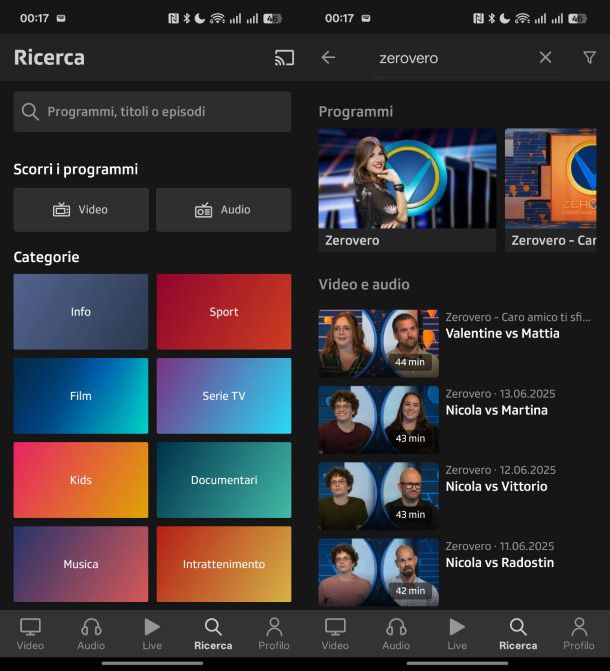
Per i programmi radiofonici e le dirette radio, fai tap su Audio nel menu in basso. In alto a destra, puoi trovare l'icona Chromecast (il rettangolo con l'onda simile al simbolo del Wi-Fi): se ci tocchi sopra e selezioni un dispositivo come una smart TV, smart display, Chromecast o set-top box che sia collegato alla stessa rete Wi-Fi dello smartphone o tablet da cui stai usando l'app, tutti i contenuti che riprodurrai sull'app verranno automaticamente riprodotti sul dispositivo selezionato.
Una volta che hai individuato il contenuto video da guardare, fai tap sulla sua anteprima per avviarne la riproduzione. Nel lettore video che compare, puoi premere al centro per due volte consecutive (dove è presente il pulsante con il simbolo Play o pausa, ossia il triangolo o le due linee verticali) per mettere in pausa la riproduzione.
Toccando per una volta al centro del lettore video, vengono visualizzati ai lati di quest'ultimo anche due pulsanti per andare indietro di 10 secondi oppure avanti di 30 secondi (le icone delle doppie frecce rivolte verso sinistra e destra), insieme a tutti gli altri comandi del lettore video.
In alto a destra ci sono il pulsante Chromecast per riprodurre quel singolo contenuto su un dispositivo collegato come ti ho spiegato poc'anzi, il pulsante dell'orologio per aggiungere il contenuto alla lista Dopo (contenente i contenuti da guardare dopo) e il pulsante Condividi (l'icona del link) per condividere l'intero video o il minutaggio specifico tramite altre applicazioni come quelle di messaggistica.
Accanto alla barra di riproduzione in basso, dalla quale ci si può spostare (trascinando il suo cursore) a momenti specifici del contenuto), c'è il pulsante con l'icona dei tre puntini orizzontali: toccando su questo pulsante e poi su Velocità di riproduzione, puoi rallentare la riproduzione selezionando x 0.5 o x 0.75, oppure velocizzarla toccando su x 1.25, x 1.5 o x 2; per alcuni contenuti, in questo menu è inclusa anche una voce per attivare i sottotitoli (basta apporre la spunta alla voce Italiano).
Se desideri aggiungere un programma a una lista del tuo profilo, tieni premuto sulla sua anteprima e seleziona Aggiungere a Guardare dopo se desideri aggiungerlo alla lista dei contenuti da guardare dopo, oppure tocca sul nome del programma e poi sul pulsante Aggiungi preferiti, accanto al quale trovi anche un altro pulsante per attivare le notifiche all'uscita di nuove puntate.
Per visualizzare i contenuti delle liste, premi su Profilo in basso a destra e poi tocca su Preferiti o Dopo. Dalla voce Cronologia presente sempre nella sezione Profilo puoi accedere a tutti i contenuti che hai guardato in precedenza.
Alcuni contenuti presentano il pulsante download in basso a destra che consente di scaricarli sul dispositivo per guardarli senza Internet: i contenuti scaricati finiscono nella sottosezione Download presente nella sezione Profilo. Il funzionamento dei contenuti audio, accessibili dalla sezione Audio nel menu in basso, è analogo a quelli video con la sola differenza che nel lettore video viene visualizzata solo un'immagine di anteprima.
Se la TV svizzera ti sta stretta e desideri guardare online, sia live che on-demand, anche i contenuti delle emittenti televisive italiane, puoi consultare le mie guide su come accedere a RaiPlay, su come vedere Mediaset Infinity e su come vedere TV in streaming.

Autore
Salvatore Aranzulla
Salvatore Aranzulla è il blogger e divulgatore informatico più letto in Italia. Noto per aver scoperto delle vulnerabilità nei siti di Google e Microsoft. Collabora con riviste di informatica e cura la rubrica tecnologica del quotidiano Il Messaggero. È il fondatore di Aranzulla.it, uno dei trenta siti più visitati d'Italia, nel quale risponde con semplicità a migliaia di dubbi di tipo informatico. Ha pubblicato per Mondadori e Mondadori Informatica.






